Onko sinulla Playstation 5 ja haluat jakaa tilisi ja pelisi ystäviesi kanssa? Ei ongelmaa ! Katsotaanpa nopeasti, kuinka voit pelata verkossa pelikirjastonsa käyttöön .
Noudata oppaamme ohjeita ja jaat PS5-tilisi hetkessä. Voit halutessasi katsoa opetusvideon!
Mitä on tilin jakaminen PS5:llä?
Tämän vaihtoehdon avulla voit käyttää ystäväsi pelikirjastoa ja jopa PlayStation Plus -tilausta omalla PS5:lläsi ja päinvastoin! Voit pelata sen pelejä offline-tilassa tai verkossa.
Jos ystäväsi on todellinen nörtti, sinulla on mahdollisuus hyödyntää kaikki PS5:n eksklusiiviset ominaisuudet !
Joka tapauksessa, katsotaan kuinka se tehdään!
Aktivoi "Konsolin jakaminen ja offline" -toiminto PS5: ssä
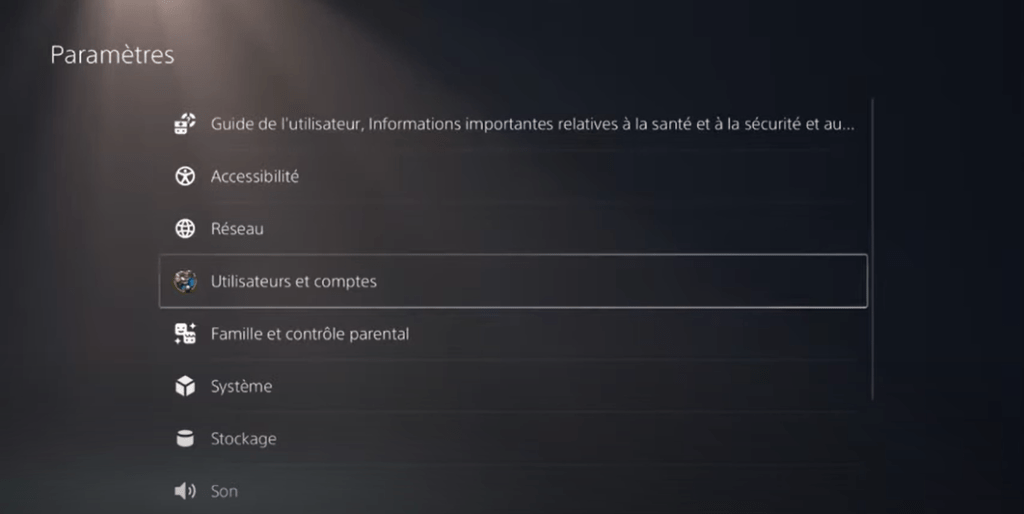
Käyttäjät ja tilit 
Muu konsolin jakaminen ja offline-pelaaminen
- Varmista, että olet lisännyt konsoliisi toissijaisen tilin (jossa on sen ystäväsi PSN-tunnukset, jonka kanssa haluat jakaa pelisi).
- Ystäväsi toissijaisella tilillä. Siirry kohtaan Asetukset ja valitse sitten Käyttäjät ja tilit .
- Valitse "Muut" -välilehdessä optio " Konsolin jakaminen ja offline -peli ".
- Ota jakamisvaihtoehto käyttöön, jotta voit käyttää ystäväsi pelejä .
- Pyydä ystävääsi poistamaan "konsolin jakaminen ja offline" -vaihtoehto PS5: ssä.
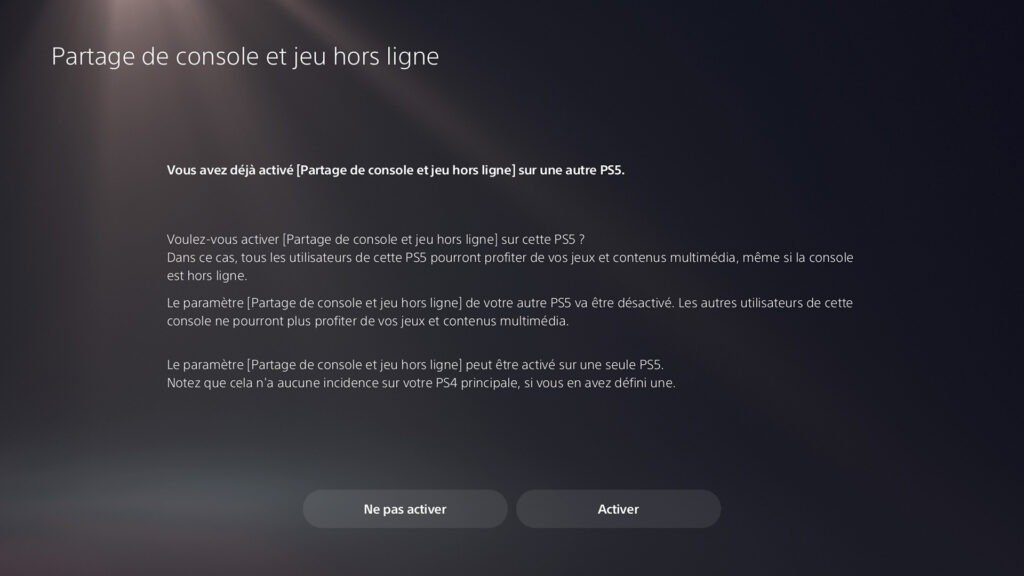
Aktivoi ps5:lläsi 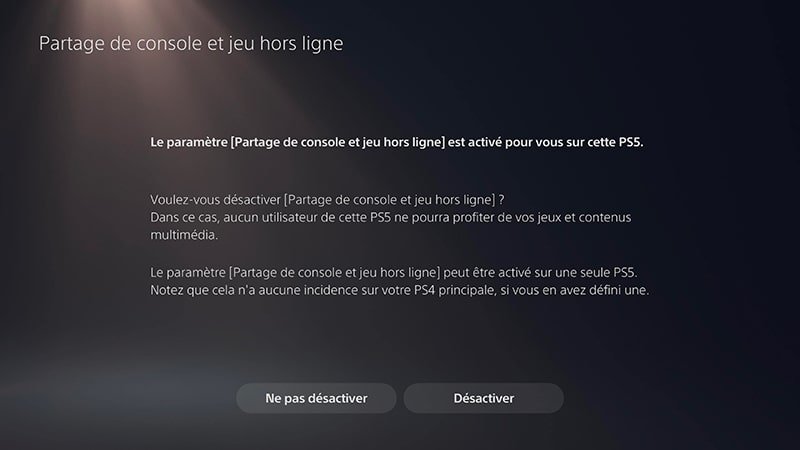
Poista käytöstä ystäväsi PS5:llä
Seuraamalla näitä ohjeita pääset käyttämään sen pelikirjastoa ja voit pelata verkossa yhdellä PS PLUS -tilauksella!
Kuinka monta pelaajaa voi käyttää pelien jakamista PS5:llä samanaikaisesti?

PS5:llä voit jakaa pelikirjaston ja PS PLUS -tilauksen enintään yhden henkilön kanssa .
Eroja pelien jakamisessa PS5:llä ja PS4:llä
- PS4:llä voit jakaa pelikirjastosi ystäväsi kanssa, mutta hänen on linkitettävä PSN-tilisi ensisijaisena konsolinaan PS4:ään .
- PS5 : ssä sinun ei tarvitse määritellä toista konsolia pääkonsoliksi pelien jakamiseksi. Sinun on aktivoitava "Konsolin jakaminen ja offline -peli" -toiminto. Sinulla on pääsy pelikirjastoon ja sinulla voi olla PS -tilaus ilmaiseksi ystävällesi päätililläsi!
Jaa peli: toinen ratkaisu pelien jakamiseen

PS5 -pelejä ystäviesi kanssa PS5:n Share Play .
PS5:n Share Play -ominaisuuden avulla voit jakaa PS5-näytön ja ohjata sitä ystäväsi kanssa verkossa, jolloin voit pelata pelejäsi yhdessä.
Tämä on loistava tapa pelata ilman, että sinun tarvitsee jakaa tiliäsi .
Voit käyttää Share Play -toimintoa seuraavasti:
Näin käytät näytön jakamista ja Playstation 5:n jakamista :
Tässä on opetusvideo avuksesi!
Näytön jakaminen
- Liity puolueeseen
- Avaa Ohjauskeskus painamalla PS-näppäintä
- Party - äänikeskusteluikkuna
- Valitse " Käynnistä näytön jakaminen " aloittaaksesi näytön jakamisen
- Valitse " Stop Screen Sharing " LA Party's Laulu Chat -ikkunasta lopettaaksesi jakamisen
Jaettu peli
- Liity puolueeseen
- Avaa Ohjauskeskus painamalla PS-näppäintä
- Valitse Party-äänikeskusteluikkuna
- Valitse " Käynnistä peli jakamisessa "
- Kutsu pelaaja ja valitse haluamasi pelitila
- Pysäyttääksesi pelin jakamisesta siirtymällä ohjauskeskukseen, palasi puolueen laulukeskusteluikkunaan, jaetaan sitten pelivaihtoehtoja ja valitse "River the Gamed "
On tärkeää huomata, että näytön jakamisen ja jakamisen käyttäminen edellyttää, että olet online-tilassa ja sinulla on oltava PlayStation Plus -jäsenyys.
Share Play -käytössä on otettava huomioon muutama seikka:

- Share Play toimii vain, jos sinä ja ystäväsi olette yhteydessä verkossa . Et voi käyttää tätä ominaisuutta offline-tilassa.
- Share Play on väliaikainen ja antaa ystävällesi vain väliaikaisen pääsyn tiliisi. Hän ei voi pelata pelejäsi, kun Share Play -istunto on ohi.
- Share Play on rajoitettu 60 minuuttiin . 60 minuutin kuluttua Share Play -istunto päättyy automaattisesti ja ystäväsi kirjataan ulos tililtäsi.
- Jotkut pelit voivat olla lukittuja Share Play -käyttöä varten. Jos sinulla on peli, jota et voi jakaa Share Playn kanssa, sinun on käytettävä offline-konsolia ja pelien jakamista Share Playn sijaan.




